在前面的微博里已经叙述Python的安装以及路径的设置。
在我们的windows的电脑上面我们已经安装完了python以及设置了它的路径,所以我们可以再cmd里面进行Python的编写(cmd的快速打开方式为win+R):
1.
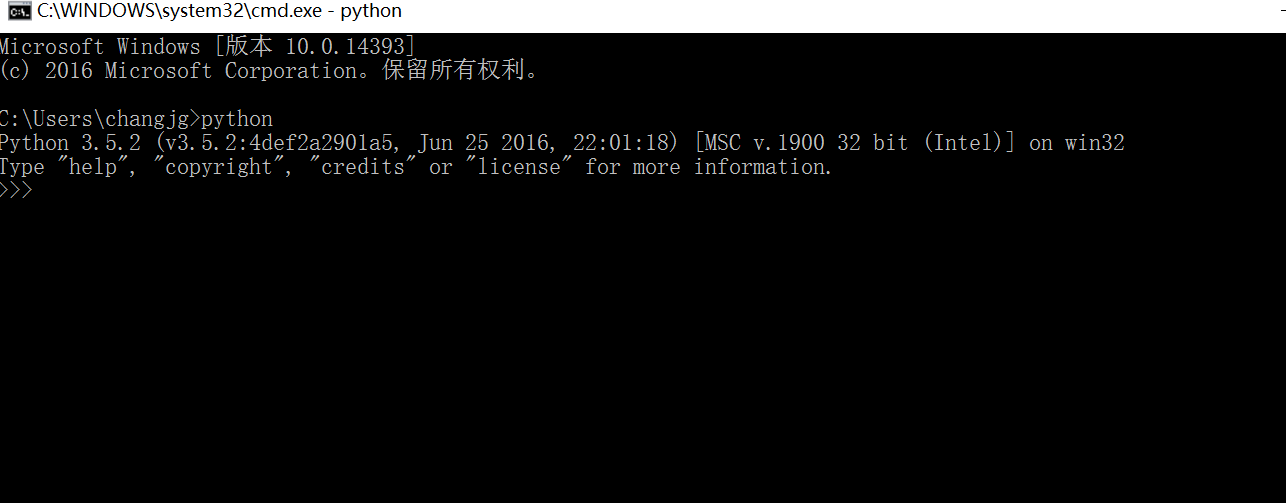
在命令行上面输入python这样我们便能够进行Python的语句的输入了。
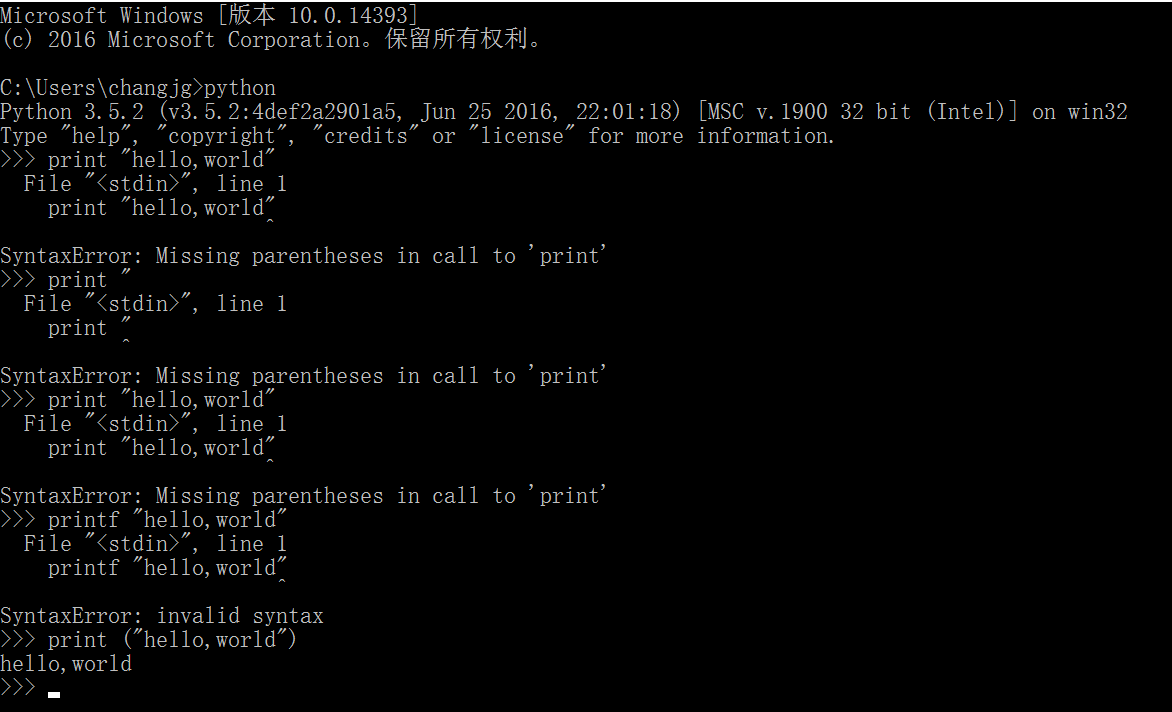
如上所示我们便可以进行编译了。(需要注意的是Python由于版本呢的不同,在某些语句上面的输入会有些不同,比如上面的语句,就是由于Python的语句不同而出现的错误,它的错误语句是Missing parentheses in call to ‘print’)
但是我们在cmd中编写python的代码呃时候我们不能够进行保存,所以我们需要换一个编译器来进行Python的编译,这样我们便能够进行保存了。
在我们下载python的时候我们的电脑已经给我们下载了python的编译器了。
在开始菜单下点击那个python文件会出现一个:
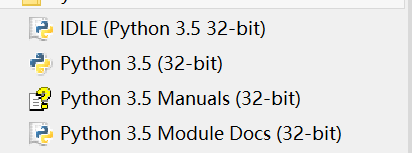
点击那个idle的文件:
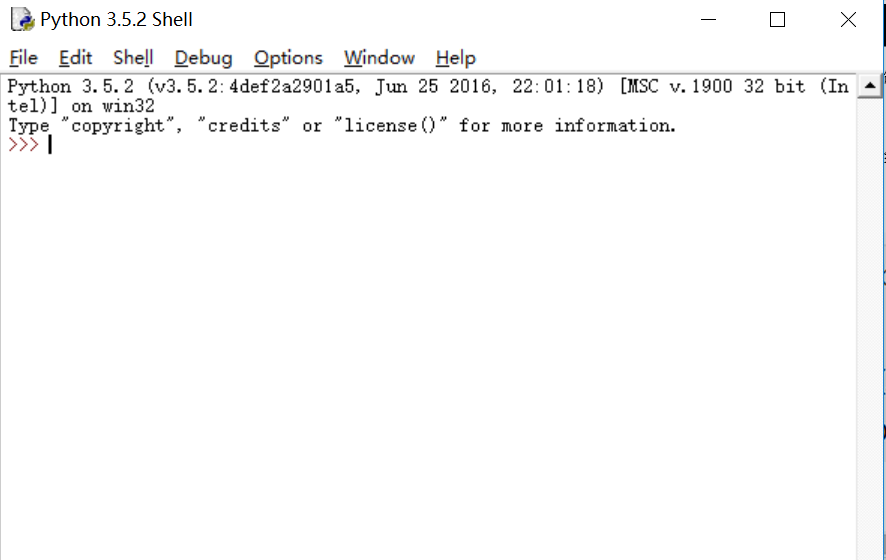
我们会发现这个Python的界面和那个命令行很相近,没错的和命令行是很相近,它的使用也和命令行(cmd)是类似的,但是我们会发现,在上面的菜单栏上有一个File选项,我们点击它会出现一个new file的选项,在这里我们点击它便可以建立一个新的文件。并且在这里按那个ctrl+N也是可以的。
我们在点击之后我们便可以进行那个编程了,在这里我们百年可以像在vc等编译器中进行编程了。
在编辑完之后我们便可以进行保存了,在保存的时候我们便可以进行命名了:
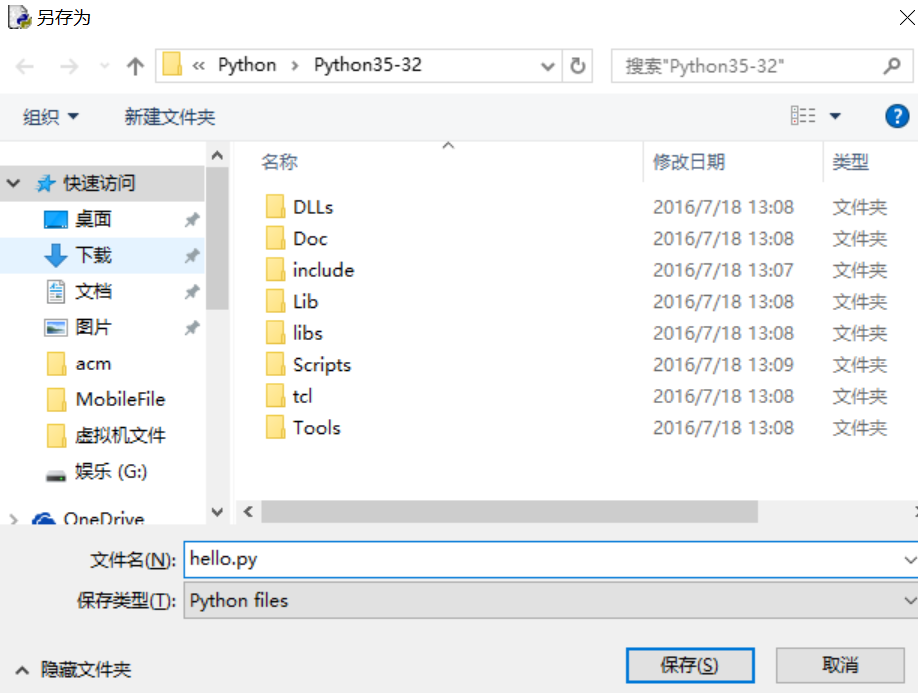
注意我们在那个Python的保存的过程中我们需要在后面加上.py这样的文件才能够运行。
在上面的做法之后呢我们还有一种方法,我们在这里介绍一种新的编译器,这个就是那个notepad++编译器,这个编译器是一个很好用的编译器,在后来的博客中我们会慢慢的介绍,它的下载也是很好下,只要在百度里面查找就好了。
下载的过程中我们只要一直点击下一步就好了。
在下载完之后我们直接进入就好了:
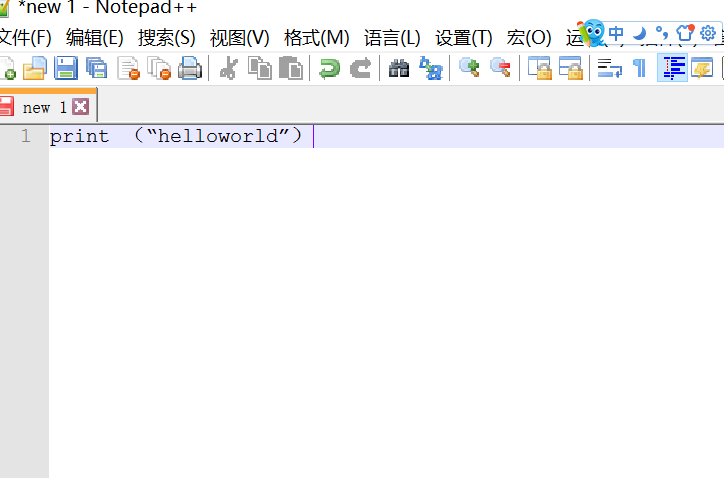
然后我们直接进行编程就好了,在这里我们在按python的格式写完代码之后呢我们需要点击:

这个按钮然后我们选择Python就可以了。
在这之后我们选择保存就好了。
运行的话呢我们需要在那个cmd中运行那个Python的文件。
win+R打开。
然后用cd \+python的路径我们便可以打开Python所在的目录,在这里我们在所在的目录。
然后点击输入Python +文件全部的名称就好了。
但是我们建议不要把文件保存在c盘中,这样会影响开机的速度,所以呢我们如果保存在其他的盘的话我们需要先输入cd \进入根目录。然后在根目录下输入E:
就可以了
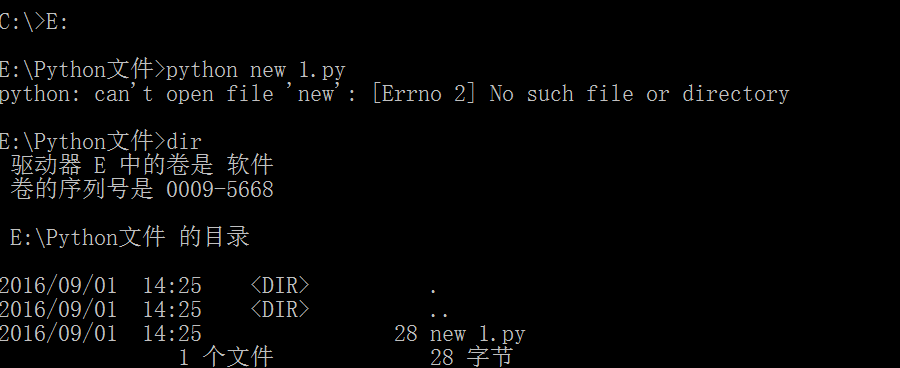
在这里我们发现我在运行程序点的时候我遇到了问题,就会发现这个文件无法识别,这个问题就是我们在保存的时候没有更改文件名,这里我们只要更改文件名就可以了,然后我们便能够运行文件了:
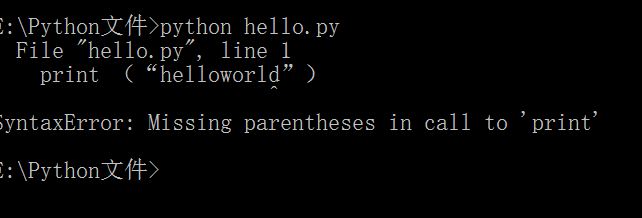



















 124
124











 被折叠的 条评论
为什么被折叠?
被折叠的 条评论
为什么被折叠?








